

O processo de atualização de aplicativos para iPhone e iPad mudou um pouco no iOS 13 e iPadOS.
A guia Atualizações no aplicativo App Store no iOS 12 foi substituída por uma nova guia Arcade no iOS 13 e no iPadOS antes do lançamento do próximo serviço de assinatura de jogos da Apple neste outono.
Como resultado, as atualizações de aplicativos foram escondidas sob a foto do seu perfil na App Store.
Siga o iDownloadBlog enquanto ensinamos como encontrar a interface de atualizações no iOS 13 e na App Store do iPadOS, bem como atualizar os aplicativos para iPhone e iPad instalados.
Como atualizar aplicativos no iOS 13 e iPadOS
Para instalar as atualizações de aplicativos disponíveis no iOS 13 e iPadOS, faça o seguinte:
1) Aberto Loja de aplicativos no seu iPhone com iOS 13 ou iPad com iPadOS.
2) Toque no seu Foto do perfil do Apple ID perto do canto superior direito.
3) Role até a metade do Atualizações pendentes seção. Se você não vir essa seção, não há atualizações disponíveis no momento para nenhum dos aplicativos instalados no seu dispositivo..
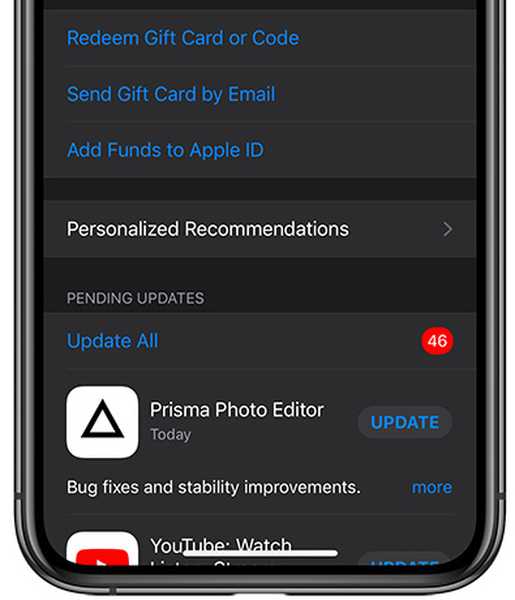
Suas atualizações de aplicativos no iOS 13.
4) Você verá uma lista de atualizações recentes para seus aplicativos abaixo do Atualizações pendentes título. Toque Atualize tudo para fazer o download do dispositivo e aplicar atualizações aos seus aplicativos em segundo plano. Para aplicar atualizações manualmente, toque em Atualizar ao lado de um aplicativo.
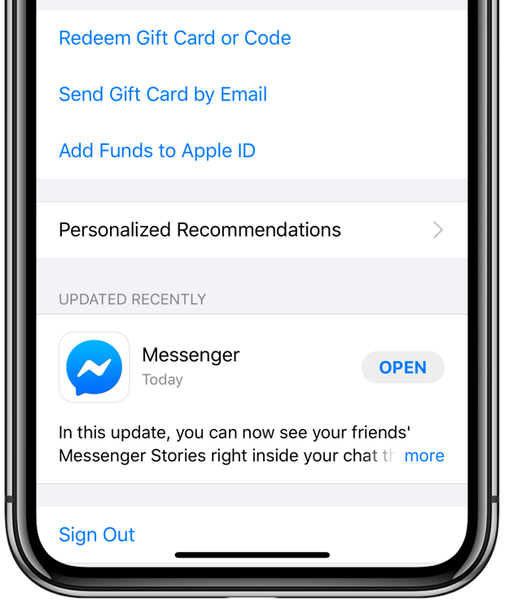
A lista de aplicativos atualizados recentemente no iOS 13.
Suas atualizações instaladas recentemente estão listadas abaixo do cabeçalho Atualizado recentemente.
Outras alterações da App Store no iOS 13 e iPadOS
Fundamentalmente, o iOS 13 e o iPadOS alteram suas configurações para obter atualizações automáticas para aplicativos.
Se você preferir baixar manualmente as atualizações, vá para Configurações → iTunes e App Stores e deslize a alternância Atualizações de aplicativos embaixo do cabeçalho Downloads automáticos para a posição OFF.
O iOS 13 e o iPadOS também facilitam a exclusão de aplicativos individuais do seu dispositivo diretamente da lista de atualizações: basta deslizar para a esquerda em qualquer aplicativo listado na lista e toque em Excluir.
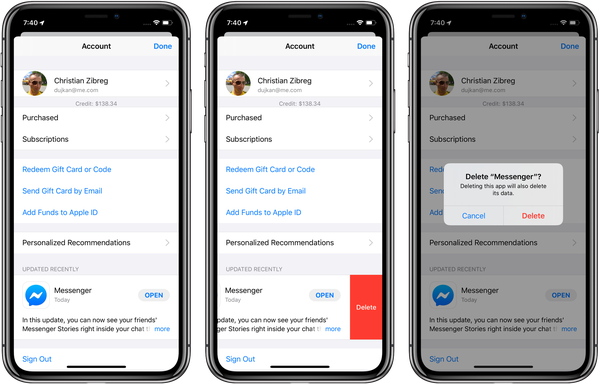
Por fim, o iOS 13 torna possível excluir aplicativos da lista de atualizações.
iOS 13 e iPadOS trazem outras mudanças notáveis na App Store.
A fachada da loja agora suporta idiomas árabe e hebraico, e isso inclui conteúdo editorial, coleções e listas, páginas de produtos e pesquisa. Agora você tem a opção de baixar aplicativos e jogos grandes pela sua conexão de celular.
TUTORIAL: Como excluir aplicativos da lista de atualização no iOS 13 e iPadOS
E, graças às alterações na maneira como os aplicativos iOS são empacotados na loja, os clientes podem esperar aplicativos 50% menores e atualizações 50% menores, em média, resultando em atualizações mais rápidas que economizam largura de banda.
E é tudo o que você precisa saber sobre o download de atualizações de aplicativos no iOS 13.
Compatibilidade com iOS 13
O iOS 13 é compatível com os seguintes modelos de smartphones Apple:
- iPhone XS
- iPhone XS Max
- iPhone XR
- iPhone X
- iPhone 8
- iPhone 8 Plus
- iPhone 7
- iPhone 7 Plus
- iPhone 6s
- iPhone 6s Plus
- iPhone SE
- iPod touch (7ª geração)
Para obter mais informações, leia o comunicado de imprensa da Apple ou visite apple.com/ios/ios-13-preview..
Compatibilidade com iPadOS
O iPadOS é compatível com estes iPads:
- IPad Pro de 12,9 polegadas
- IPad Pro de 11 polegadas
- IPad Pro de 10,5 polegadas
- IPad Pro de 9,7 polegadas
- iPad (6a geração)
- iPad (5ª geração)
- iPad mini (5ª geração)
- iPad mini 4
- iPad Air (3ª geração)
- iPad Air 2
Assista a nossa visão geral em vídeo das novas atualizações somente para iPad incorporadas abaixo.
Inscreva-se no iDownloadBlog no YouTube
Para saber mais, leia o comunicado de imprensa da Apple ou visite apple.com/ipados/ipados-preview.
Preciso de ajuda? Ask iDB!
Se você gosta deste tutorial, transmita-o aos seus amigos e deixe um comentário abaixo.
Fiquei preso? Não sabe ao certo como fazer certas coisas no seu dispositivo Apple? Deixe-nos saber via [email protected] e um tutorial futuro pode fornecer uma solução.
Envie suas próprias sugestões de instruções via [email protected].











